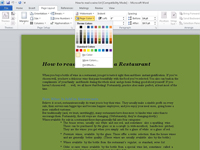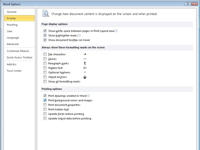Programma Word 2010 ļauj izmantot krāsas dokumenta lapām. Kad esat nokrāsojis Word dokumenta lapas, jums jāpaziņo printerim, ka vēlaties drukāt šo fona krāsu.
1Cilnes Lappuses izkārtojums grupā Lapas fons noklikšķiniet uz komandas pogas Lapas krāsa.
Tiek atvērta izvēlne, kas ir pilna ar krāsām, dažas ir balstītas uz dokumenta motīvu, bet dažas - uz standarta krāsām.
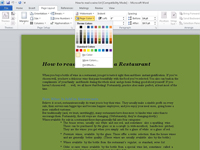
2Izvēlnē Lappuses krāsa izvēlieties krāsu.
Kamēr pārvietojat peles kursoru virs dažādām krāsām izvēlnē Lappuses krāsa, dokumenta lapas krāsa tiek atjaunināta, lai atspoguļotu šo jauno krāsu (bet tikai lapas izkārtojuma skatā). Var mainīties arī teksta krāsa (piemēram, no melnas uz baltu), lai paliktu redzama. Lai noņemtu lapas krāsojumu, izvēlieties komandu Bez krāsas.
Jūsu izvēlēto krāsu ražo jūsu printeris, taču jums ir jānovirza printeris, lai drukātu lapas krāsu.
3 Noklikšķiniet uz cilnes Fails un izvēlieties Opcijas.
Tiek atvērts Word opciju logs.
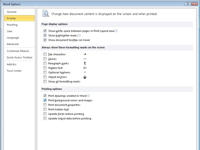
4 Word opciju loga kreisajā pusē atlasiet Display.
Apgabalā Drukāšanas opcijas atzīmējiet atzīmi blakus vienumam Drukāt fona krāsas un attēlus un pēc tam noklikšķiniet uz Labi.
Tagad varat izdrukāt fona krāsu.